Propaganda
Amiga a caixa de pesquisa do Trello e é provável que você encontre os cartões que procura em segundos.
Com seu amplo conjunto de recursos, o Trello seria uma ferramenta complexa de se usar, você pensa, mas não é. Isso porque o Trello tem uma abordagem visual intuitiva para Gerenciamento de Projetos e é incrivelmente personalizável 10 usos exclusivos do Trello, exceto o gerenciamento de projetosO Trello é uma delícia para os amantes de listas. Sua abordagem no estilo Kanban não se destinava apenas ao gerenciamento de projetos. Não acredita em nós? Veja esses dez usos exclusivos do Trello. consulte Mais informação . Ele também possui alguns fluxos de trabalho bem planejados, como seu poderoso mecanismo de pesquisa.
Hoje, vamos ver como você pode aprender a usar os recursos de pesquisa do Trello para recupere os dados corretos das suas placas do Trello toda vez.
Domine o uso de operadores de pesquisa
Os operadores de pesquisa são a espinha dorsal das pesquisas do Trello. Querendo saber o que são? Bem, são rótulos especiais que oferecem controle mais refinado sobre suas pesquisas. Por exemplo, usando o operador de pesquisa correto, você pode encontrar cartões nos quais você está marcado ou apenas aqueles que têm anexos.
Você já encontrou operadores antes. São esses modificadores que aparecem na lista suspensa de pesquisa em Você quis dizer… quando você digita uma consulta.
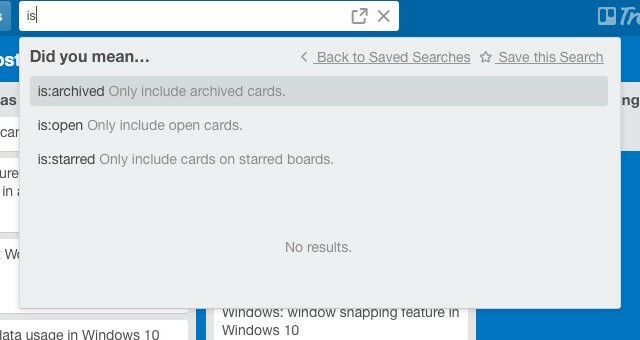
Para adicionar operadores ao seu fluxo de trabalho de pesquisa, memorize alguns deles para começar. O Trello está lá para ajudá-lo com sugestões de preenchimento automático embutido. Quando você pegar o jeito de usar operadores, adicione mais ao seu fluxo de trabalho com este cheatsheet do operador.
Operadores importantes a conhecer
Aqui estão alguns operadores úteis para você começar:
- @ - Retorna os cartões atribuídos ao nome de usuário ao qual você anexou @. Deseja visualizar apenas os cartões atribuídos a você? Tipo @mim.
- # ou rótulo: - Apresenta cartões com a cor da etiqueta digitada após # ou rótulo:, para ver os cartões com um rótulo verde, digite #verde ou label: green.
- quadro: ”nome” - Mostra cartões do tabuleiro cujo nome você digita após borda:
- tem: anexos - Retorna apenas os cartões que possuem anexos
- é: com estrela - Retorna apenas cartões com estrela.
- está aberto - Retorna apenas cartões abertos. Por padrão, o Trello retorna os cartões abertos e arquivados correspondentes à sua consulta.
- vencimento: dia - Mostra os cartões que vencem nas próximas 24 horas. Amplie o intervalo de pesquisa substituindo dia com um dígito. Por exemplo, se você deseja uma lista de cartões com vencimento nos próximos sete dias, digite vencimento: 7.
@trello Impressionante! Eu experimentei e encontrei muitos modificadores / operadores secretos no Trello. Você deve documentar todos eles!
- Starf1337 (@ Starf1337) 10 de setembro de 2014
Precisa aumentar o zoom em um resultado de pesquisa? Apenas passe o mouse sobre ele e o Trello amplia esse resultado e diminui o resto temporariamente.
Nota: Se o nome do quadro tiver mais de uma palavra, você deverá colocar o nome entre aspas duplas para que os operadores de pesquisa funcionem.
Aprofundar usando palavras-chave
O melhor das pesquisas no Trello é que você pode restringir sua pesquisa usando uma ampla variedade de critérios. Agora você pode até pesquisar palavras-chave nos nomes dos cartões, descrições, listas de verificação e comentários. Aqui estão os operadores (auto-explicativos) de que você precisará: nome:, descrição:, lista de controle:, Comente:.
Dê uma olhada nesta consulta de exemplo: comentário: arremessos de halloween. Ele procura o termo "arremessos de halloween" dentro do comentários de cartões em todas as placas.
Pesquisar em painéis específicos (também conhecido como filtro)
Se você deseja encontrar algo em um quadro específico, tente filtrar em vez de pesquisar. A filtragem retorna cartões que correspondem a palavras-chave, membros, rótulos e datas de vencimento em um quadro específico. Os cartões aparecerão no local original no quadro.
Para exibir a opção de filtro para qualquer placa, navegue primeiro para essa placa. Procure seu nome de usuário no canto superior direito. Clique no Mostrar menu link abaixo e clique em Cartões de filtro. Ou você pode ignorar tudo isso e apenas pressionar o F para tentar filtrar na placa atual.
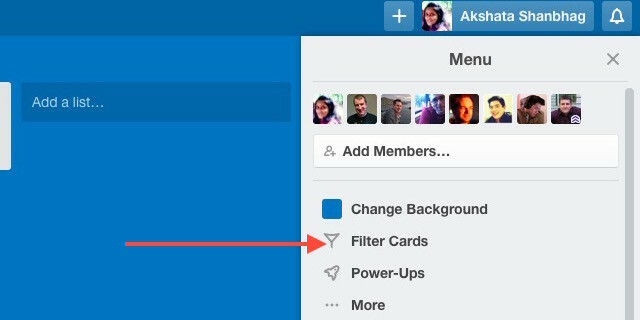
Aqui está a principal diferença entre filtragem e pesquisa. A filtragem mostra resultados que correspondem parcialmente às palavras-chave que você inseriu. Pesquisando devoluções exato corresponde apenas.
Dito de outra forma, pesquisar nas placas pela caixa de pesquisa é como um Booleano E pesquisa Torne-se melhor em encontrar coisas com os mecanismos de pesquisa: Explique a lógica de pesquisa booleanaLeva apenas milhares de servidores do Google meio segundo para consultar aproximadamente 50 bilhões de páginas indexadas; leva muito mais tempo para digitalizar apenas a primeira página dos resultados de pesquisa. Além disso, ... consulte Mais informação . Dependendo das palavras-chave usadas, as pesquisas filtradas seriam:
- Pesquisas OR booleanas ou
- uma mistura de pesquisas OR e AND.
Vamos ver como isso funciona com um exemplo:
- Consulta de pesquisa - A ideia da receita do café da manhã é: arquivadaResultado - cartões arquivados que contêm o termo idéia de receita de café da manhã de todas as placas.
- Filtrar consulta: idéia de receita de café da manhãResultado - cartões que contêm qualquer uma dessas palavras-chave: café da manhã, receita e ideia
- Filtre a consulta com vários tipos de opção: café da manhã receita idéia vermelho laranjaResultado - cartões que contêm qualquer uma dessas palavras-chave: café da manhã, receita e ideia e cartões com etiqueta vermelha ou laranja.
Salvar pesquisas que você usa frequentemente
Se você digitar as mesmas consultas de pesquisa de vez em quando, precisará experimentar o recurso de pesquisas salvas do Trello. Para salvar uma pesquisa com um critério específico, digite-a na caixa de pesquisa e clique em Salvar esta pesquisa, que você encontrará no canto superior direito na lista suspensa de pesquisa.
Você sonha com um mundo no Trello, onde pode salvar pesquisas e economizar tempo também? Esse mundo está aqui. Champanhe alguém? http://t.co/vMVCo0SaLc
- Trello (@trello) 12 de agosto de 2014
As pesquisas salvas são ótimas para manter guias em cartões que veem atividade em intervalos regulares. Por exemplo, para acompanhar tarefas de alta prioridade de um quadro específico diariamente, você pode salvar uma pesquisa como quadro: "Missão Possível": vermelho com vencimento: dia. Para obter uma visão semanal semanal de um projeto, você pode manter esta pesquisa à mão: label: done board: "Onde estamos".
Você pode ver suas pesquisas salvas na própria caixa de pesquisa. Arraste-os para reorganizá-los por conveniência. Para executar uma pesquisa salva, basta clicar no nome na lista.
Se você usar a versão gratuita do Trello, terá acesso apenas à pesquisa salva padrão, que lista os cartões atribuídos a você. Se você deseja criar suas próprias pesquisas salvas, você vai precisar de um Conta Trello Gold, fácil de obter Como obter o Trello Gold gratuito e o que você pode fazer com eleAtualmente, o Trello está distribuindo um mês gratuito do Trello Gold para cada um de seus 10.000.000 usuários. Mostramos como obter o seu e o que você pode fazer com ele. consulte Mais informação .
eu uso @Trello para trabalho, particular e para organizar minha busca por unicórnios (sei que são reais) http://t.co/ZMMv1Ej2Q7# Trello10m
- Rakel Ósk (@rakel_osk) 19 de outubro de 2015
Marque este link como favorito para acesso rápido às suas pesquisas salvas em uma página da Web separada!
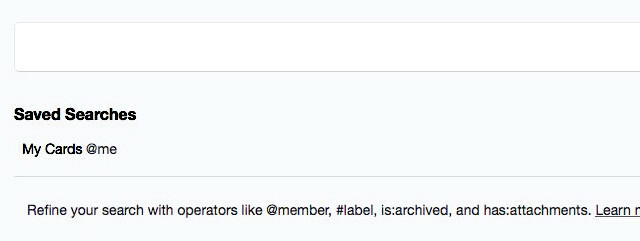
Pesquisar cartões arquivados
Conforme você faz um balanço de seus projetos de tempos em tempos, pode ser necessário examinar os cartões arquivados. Você pode fazer isso de duas maneiras diferentes:
- Para procurar cartões arquivados em todos os quadros, digite é: arquivado na caixa de pesquisa. Isso retorna apenas cartões arquivados.
- Para obter todos os cartões arquivados em um quadro específico, vá para Mostrar Menu> Mais…> Itens Arquivados. Você encontrará uma caixa de pesquisa para ajudá-lo a encontrar caixas específicas.
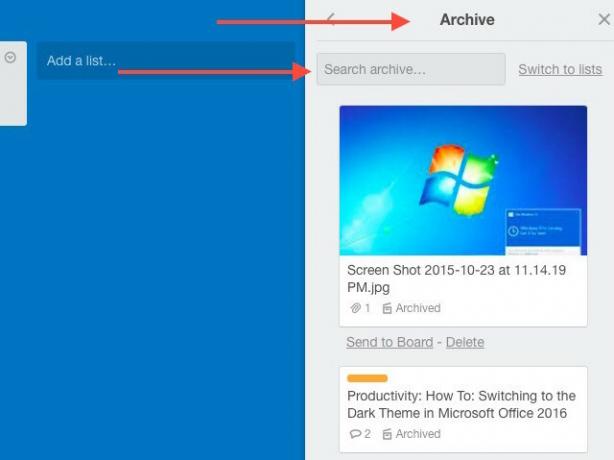
Modelos de empréstimo
Modelos são incrível economia de tempo 8 dicas para economizar tempo na organização do seu Natal este anoÉ a época mais maravilhosa do ano - e a mais estressante! Se o Natal está se tornando muito difícil de lidar, há algumas coisas que você pode fazer para aliviar suas preocupações. consulte Mais informação e você pode usá-los no Trello para duplicar quadros, cartões, listas e listas de verificação. Veja como fazer isso:
Para pranchas: Navegue até o quadro que deseja usar como modelo. Sob Mostrar Menu> Mais…, Clique em Placa de cópia. Você pode até encontrar quadros públicos interessantes com uma pesquisa na Web e usá-los como modelos.
Para listas: Clique na pequena seta à direita de uma lista e clique em Copiar lista ... duplicá-lo.
Para cartões: Passe o mouse sobre um cartão até ver um ícone de lápis dentro dele. Clique no ícone e, na lista exibida, clique em cópia de. Escolha o quadro e a lista para os quais deseja copiar o cartão atual. Feito? Agora clique Criar cartão.
Para listas de verificação: Abra o cartão em que deseja copiar uma lista de verificação específica. Clique em Lista de controle na barra lateral à direita. Agora você deve obter um Adicionar lista de verificação diálogo. Use o Copiar itens de… suspenso para selecionar a lista de verificação que você deseja usar como modelo para criar uma nova.
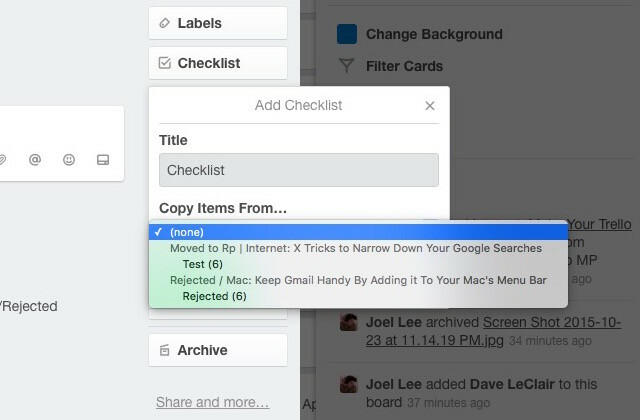
Pesquisa com cores
Em um quadro específico do Trello do qual faço parte na MakeUseOf, atribuímos marcadores com base em nomes de usuário. O rótulo laranja agora tem meu nome, para quem olhar para o quadro sabe que estou trabalhando nas idéias com rótulos laranja. Esse truque simples de associar marcadores a palavras-chave ou nomes específicos é uma espécie de pesquisa visual sem esforço.
Se você deseja renomear os rótulos em placas específicas, pode fazê-lo em Mostrar Menu> Mais ...> Etiquetas. Depois de navegar para esse local, clique no ícone de lápis ao lado de qualquer rótulo para atribuir uma palavra-chave adequada.
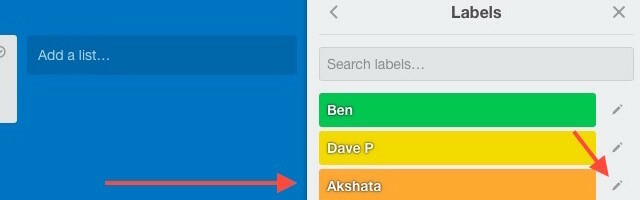
Use o teclado com mais frequência
Os atalhos do teclado são os maneira mais rápida de navegar em qualquer aplicativo Atalhos de teclado que você não está usando em seus aplicativos Web favoritosOs atalhos de teclado não são apenas para aplicativos de desktop: seus aplicativos da web favoritos também os usam. Do Gmail ao Trello, do Facebook ao Twitter, aprender atalhos de teclado é a maneira mais fácil de fazer tudo mais rapidamente. consulte Mais informação . Depois de adicioná-los ao seu fluxo de trabalho do Trello, apostamos que você detestará voltar a cliques do mouse 7 erros de cliques desastrosos do mouse que você não deseja cometerColocado nas mãos erradas, o mouse pode se transformar em uma ferramenta destrutiva. Mostramos a você quais rotinas de mouse você pode dar como certa e como elas descartam usuários menos experientes. consulte Mais informação . Experimente estes atalhos para começar:
- / - Coloca o cursor na caixa de pesquisa
- B - Abre o Pranchas lista suspensa
- Entrar - Abre o cartão selecionado
- Esc - Fecha o cartão
- T - Abre o cartão em que você está passando o mouse e destaca o campo de nome para edição (digite "E”Se você deseja editar o nome sem abrir o cartão)
Classificar Cartões
Com o recurso de classificação incorporado do Trello, você pode alinhar cartões em uma lista até a data de criação. Clique no Listar ações ao lado do nome da lista para escolher uma das duas opções de classificação:
- Classificar por data de criação (os mais recentes primeiro)
- Classificar por data de criação (mais antigos primeiro)
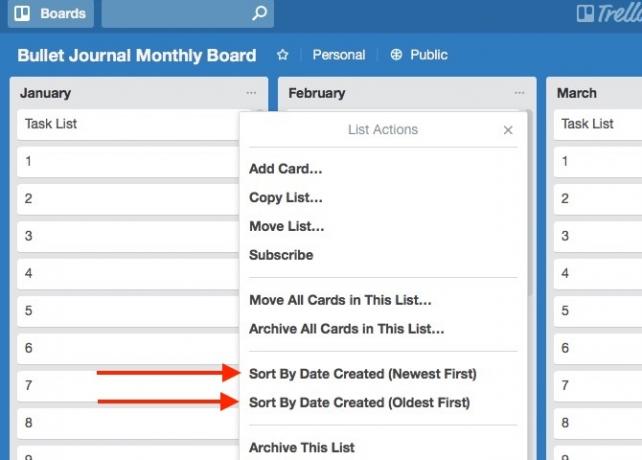
Para opções de classificação avançadas, você precisa desta extensão do Chrome: Ultimello. Ele permite que você classifique os cartões por título, data de vencimento, etiquetas e muito mais. Lembre-se de que, por padrão, a classificação de cartões com o Ultimello não é permanente. Se você deseja tornar a nova ordem de classificação permanente, clique no Aplicar classificação atual link que vem com as opções de classificação.
É uma pena que o Ultimello esteja limitado ao Chrome. Se você usar um navegador diferente, tente o Butler for Trello para classificar os cartões. Butler é um incrível ferramenta de automação para o Trello Automatize tarefas tediosas no Trello com este incrível botO Trello é uma ferramenta simples para gerenciar projetos e tarefas, mas fica ainda mais fácil com a fantástica ferramenta de automação chamada Butler. consulte Mais informação e a capacidade de classificar cartões é apenas um dos seus muitos recursos úteis.
É hora do Trello!
Ainda vasculha manualmente suas placas do Trello? Alterne para os truques listados acima para pesquisar todos de uma vez e acelerar o fluxo de trabalho do Trello. Claro, organização inteligente Como ter certeza de que você nunca mais esquecerá uma tarefaVocê é uma pessoa organizada. Você sempre adiciona eventos futuros à sua agenda e possui um sistema de etiquetas decente no Gmail. Mas você precisa de alguma automação para colocá-los em sua lista de tarefas. consulte Mais informação dos painéis do Trello é tão útil quanto aprender truques de pesquisa. Preste igual atenção a ambos!
Você acha os truques do Trello úteis ou uma dor para lembrar? Compartilhe suas melhores dicas de pesquisa do Trello conosco nos comentários!
Akshata treinou em testes manuais, animação e design de UX antes de se concentrar em tecnologia e escrita. Isso reuniu duas de suas atividades favoritas - entender os sistemas e simplificar o jargão. Na MakeUseOf, Akshata escreve sobre como tirar o melhor proveito dos seus dispositivos Apple.
